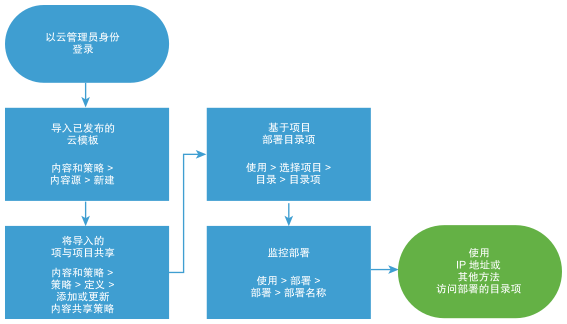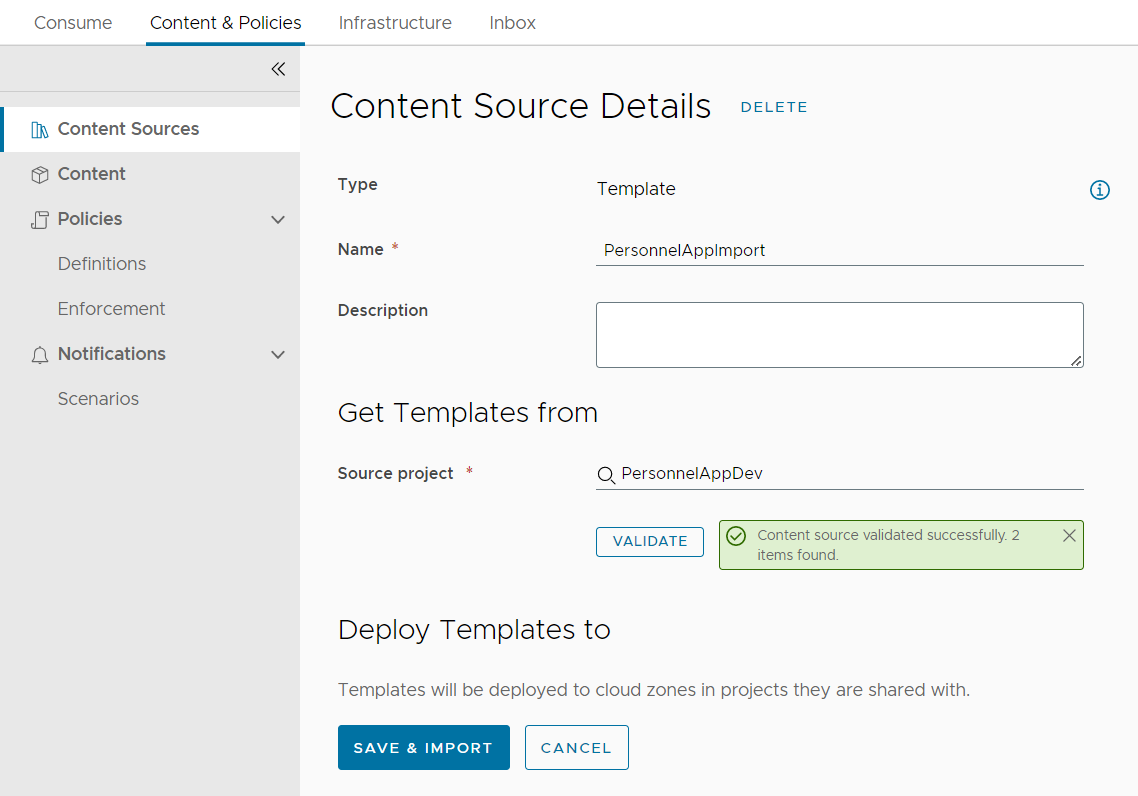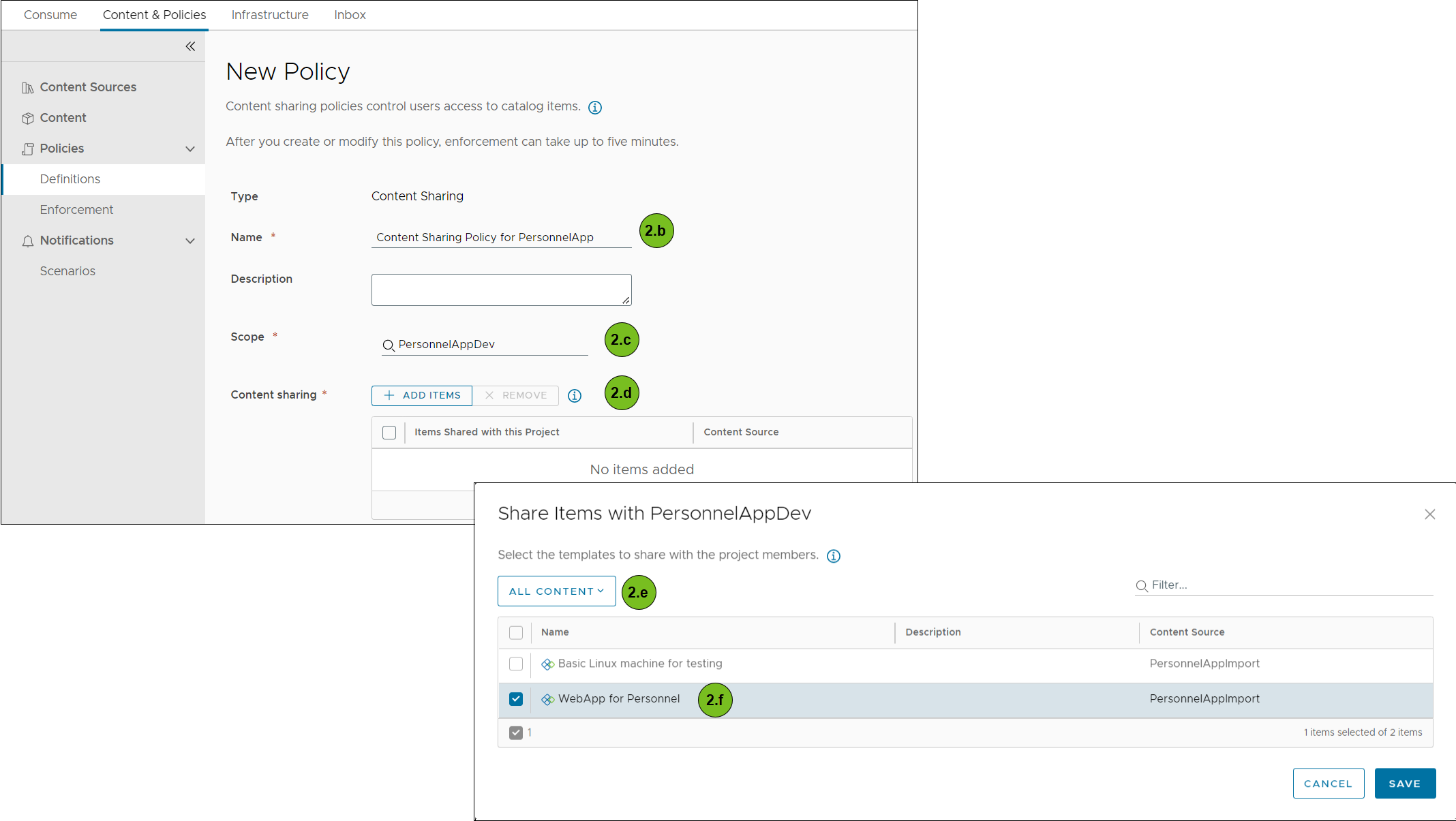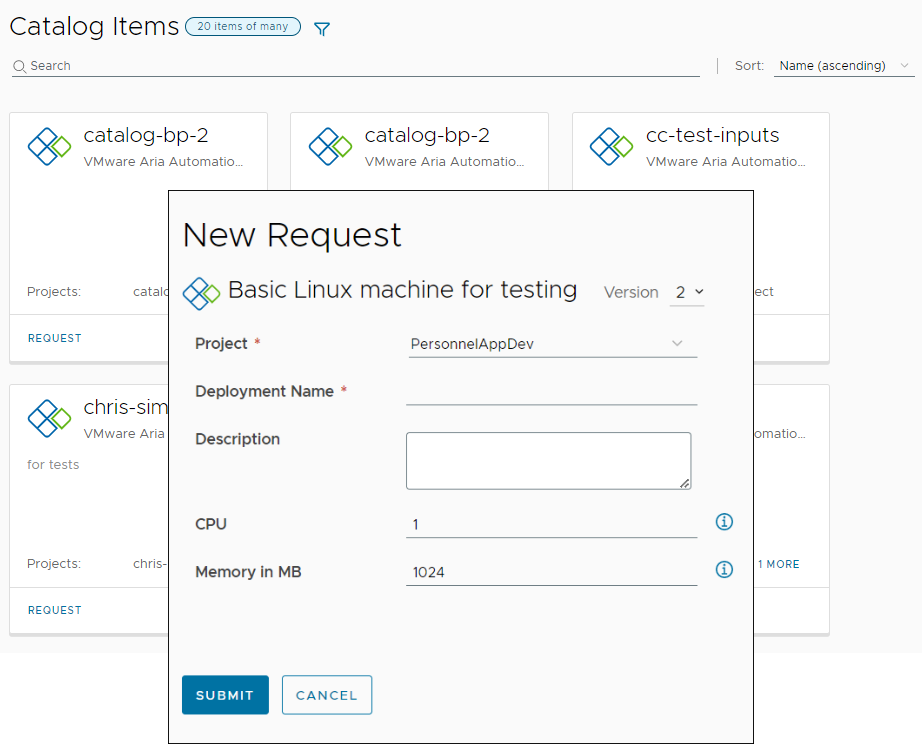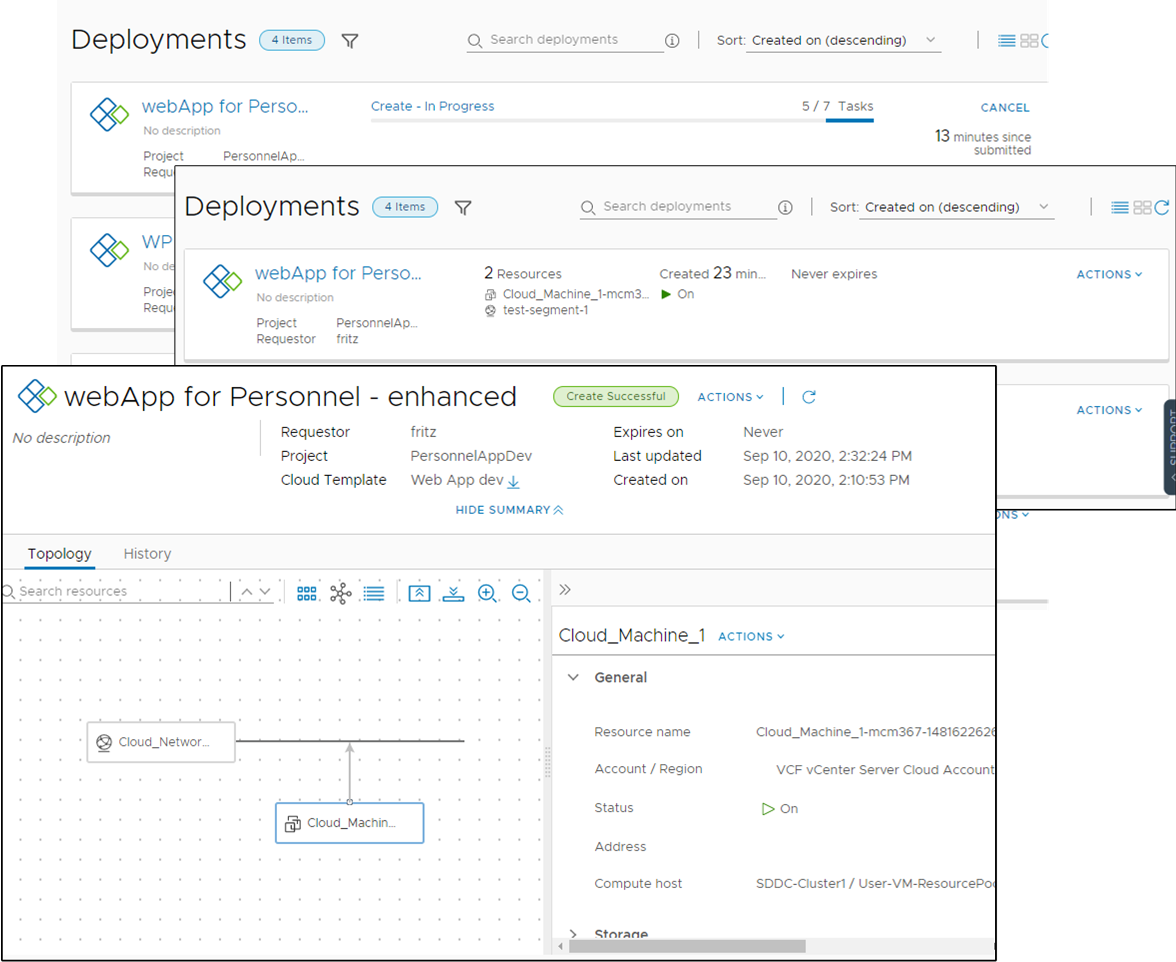要设置和验证您的 Automation Service Broker 实例,您需要从外部源导入已知的工作内容,使其出现在目录中,然后部署目录项以确保它们正常工作。
作为云管理员,这是您第一次使用 Automation Service Broker,您希望对其进行设置,导入内容,然后再部署内容,以确保您可以在完全填充目录并邀请其他用户加入服务之前连接到云供应商。
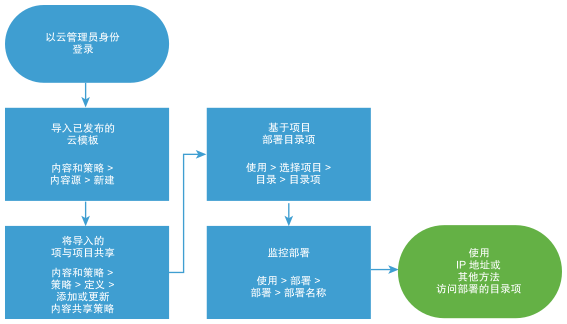
在此用例中,导入已发布的 Automation Assembler 模板。您还可以导入 Amazon CloudFormation 模板,但此处不描述该流程。请参见《使用 Automation Service Broker》中的将 CloudFormation 模板添加到 Automation Service Broker 目录。
前提条件
- 以云管理员身份登录。
- 在导入模板之前,确认要导入的模板是可部署的且已在 Automation Assembler 中发布。请参见《使用 Automation Assembler》中的如何保存不同版本的云模板。
过程
- 导入模板。
- 选择,然后单击新建。
- 单击模板,然后输入源的名称。
- 选择与您的 Automation Assembler 模板关联的源项目,然后单击验证。
该流程将验证是否已连接并告诉您将导入的模板数量
- 单击创建并导入。
- 与项目共享导入的模板。
在
Automation Assembler 中创建
Automation Assembler 模板时,模板将与项目关联。项目包括用户组以及部署模板的帐户区域。在
Automation Service Broker 中,您可以与其他用户共享模板,但必须确保目标项目包含具有云资源的帐户区域以支持部署。
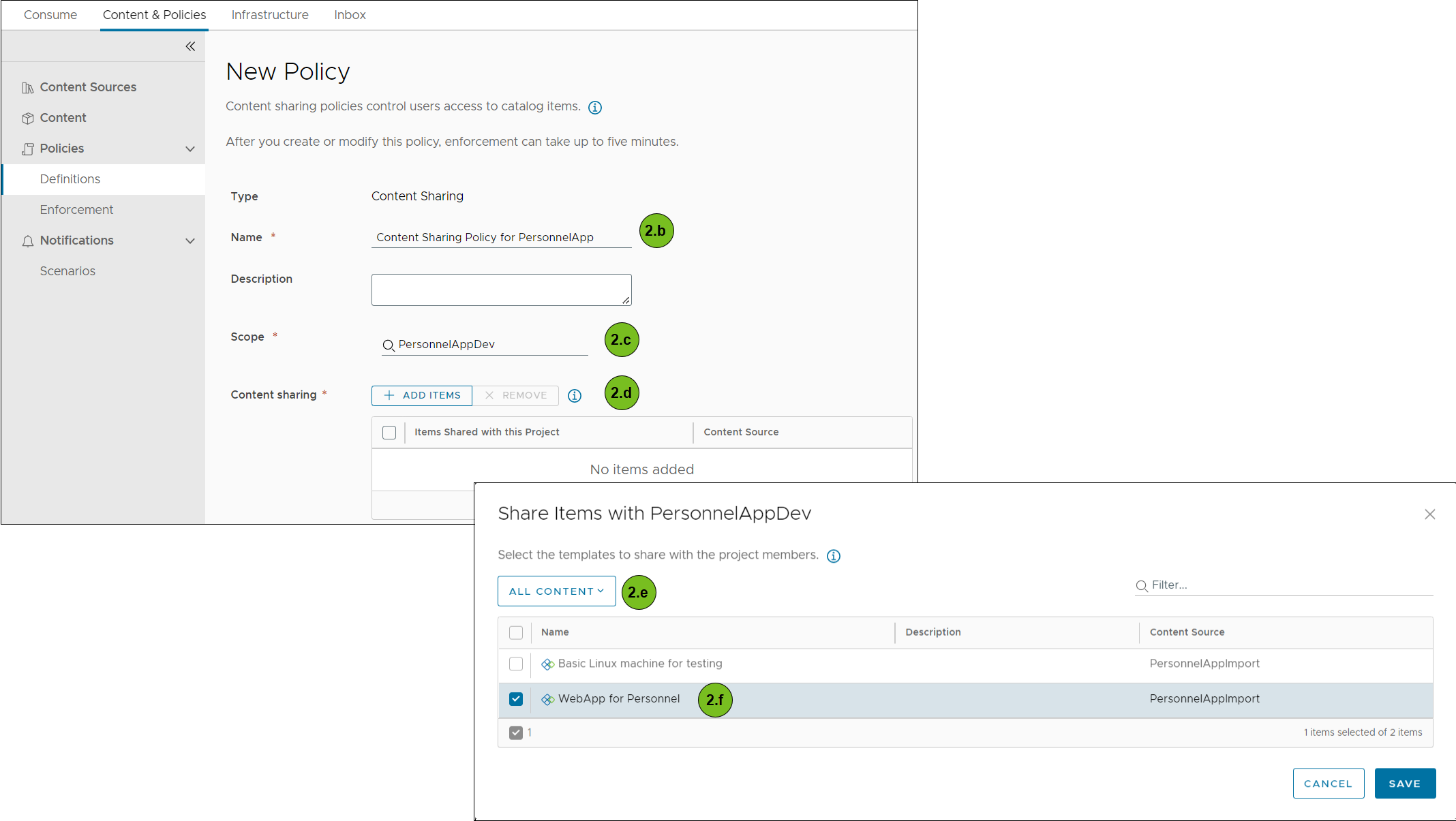
- 选择,然后创建新的内容共享策略。
- 输入内容共享策略的名称。
- 在范围列表中,选择目标项目。
- 在内容共享部分中,单击添加项。
- 要仅选择特定模板,请在内容源下拉菜单中选择所有内容。
- 选择要与项目共享的模板,然后单击保存。
- 在用户部分中,选择您希望能够访问模板的用户和用户组。
- 单击创建。
现在项目列表中包含模板,并且导入的模板在目录中可用。
- 部署导入的模板。
- 单击。
- 找到要部署的模板对应的卡视图,然后单击卡视图上的请求。
- 填写请求表单,然后单击提交。
部署流程即会开始。
- 监控部署。
- 单击,然后使用搜索和筛选器选项查找已部署的目录项。
- 部署完成后,在卡视图上找到 IP 地址,或者单击名称并查看详细信息。
- 访问已部署的工作负载并确认其运行正常。
部署可能是应用程序或单个计算机。